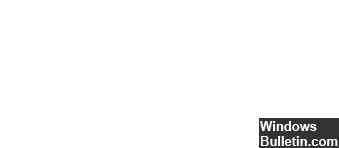Opdateret April 2024: Stop med at få fejlmeddelelser, og sænk dit system ned med vores optimeringsværktøj. Hent det nu kl dette link
- Download og installer reparationsværktøjet her.
- Lad det scanne din computer.
- Værktøjet vil derefter reparér din computer.
Fejl 8004100e er en WMI-fejl, også kaldet WBEM_E_INVALID_NAMESPACE.
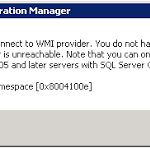
Grundårsagen er WMI-depotet. Det betyder, at WMI er beskadiget. Hvad er WMI-depotet? Det er databasen, der lagrer meta-information og definitioner af WMI-klasser.
En anden mulig årsag er, at distributionslederen kræver installation af grundlæggende IIS-komponenter på konfigurationslederens lokalitetsserver for at oprette den virtuelle mappe. Distributionslederen kræver også, at IIS Web-tjenester installeres på distributionspunktserveren, som skal understøtte den intelligente baggrundsoverførselstjeneste (BITS).
Sørg for, at de grundlæggende IIS-komponenter er installeret på den lokale Configuration Manager-site-server, og at IIS Web-tjenesterne er installeret på distributionspunktserveren.
Fejlmeddelelsen kunne se sådan ud:
cWmi :: Connect () kunne ikke oprette forbindelse til \\ DP.domainname.com \ root \ MicrosoftIISv2.2. Fejl = 0x8004100E
eller noget i den stil:
FEJL DPConnection :: ConnectRemoteIISManagementWMI () - Kunne ikke oprette forbindelse til DP.domainname.com error = 0x8004100e
For at rette fejlen 0X8004100E skal du følge følgende metoder:
Deaktivering af firewall

- Åbn kontrolpanelet - der er flere måder at gøre dette på, men den nemmeste måde er via Power User-menuen eller Windows 7 Start-menu.
- Vælg system- og sikkerhedslinket.
- Type Windows Firewall.
- På venstre side af Windows Firewall-skærmen skal du vælge Aktiver eller deaktiver Windows-firewall.
- Vælg boblen ud for Deaktiver Windows Firewall (anbefales ikke).
- Klik eller tryk på OK for at gemme ændringerne.
April 2024 Opdatering:
Du kan nu forhindre pc -problemer ved at bruge dette værktøj, såsom at beskytte dig mod filtab og malware. Derudover er det en fantastisk måde at optimere din computer til maksimal ydelse. Programmet retter let på almindelige fejl, der kan opstå på Windows -systemer - ikke behov for timers fejlfinding, når du har den perfekte løsning lige ved hånden:
- Trin 1: Download PC Reparation & Optimizer Tool (Windows 10, 8, 7, XP, Vista - Microsoft Gold Certified).
- Trin 2: Klik på "Begynd Scan"For at finde Windows-registreringsproblemer, der kan forårsage pc-problemer.
- Trin 3: Klik på "Reparer Alt"For at løse alle problemer.
Sletning af mapper fra depotet
Start> Kør> Services.msc> Windows Management Instrumentation Service> Højreklik på det, og tryk på Stop.
Brug Windows Stifinder til at slette alle filerne i mappen% SystemRoot% \ System32 \ Wbem \ Repository og genstart computeren.
Installation af IIS 7.0 WMI
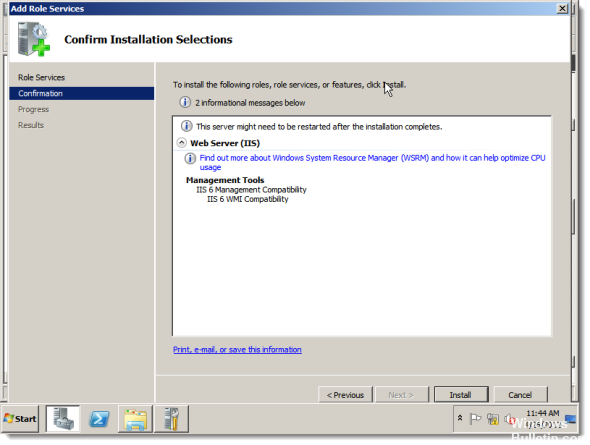
Installer IIS 7.0 WMI-udbyderen på hver målcomputer og på Query Engine-maskinen (eller 11.0 CCS Manager), der producerer rapporter på målcomputerne. Følg nedenstående trin for at aktivere 'IIS-scripts og styringsværktøjer' på en Windows 2008-server:
Klik på Start -> Kontrolpanel -> Administrationsværktøjer -> Serverhåndtering -> Roller
Rul ned til IIS-rullelisten med titlen "Rolletjenester ## installeret".
Vælg Tilføj Role Services
Rul til og vælg Scripts og IIS-styringsværktøjer.
Klik på knappen Installer
Kør eg-kontrol forespørgslen til Windows igen.
Genkompil WMI repositories
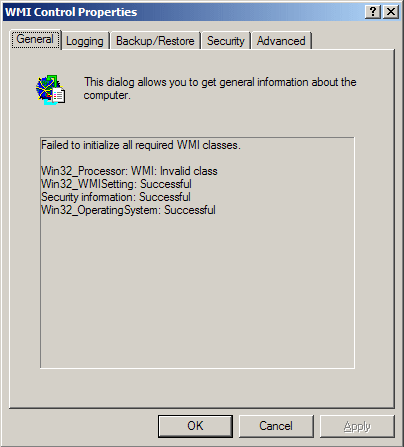
Du kan også løse dette problem ved at genkompilere de komplette WMI-lagre til Microsoft Windows og Citrix. Kør følgende kommandoer for at gendanne disse filer:
Genkompil Microsoft Windows.MOF filer:
net stop winmgmt
c:
cd% systemroot% \ system32 \ wbem
rd / S / Q repository
regsvr32 / s% systemroot% \ system32 \ scecli.dll
regsvr32 / s% systemroot% \ system32 \ userenv.dll
mofcomp cimwin32.mof
mofcomp cimwin32.mfl
mofcomp rsop.mof
mofcomp rsop.mfl
for / f% s i ('dir / b / s * .dll') gør regsvr32 / s% s
for / f% s i ('dir / b * .mof') skal mofcomp% s
for / f% s i ('dir / b * .mfl') skal du mofcomp% s
Genkompilere Citrix .MOF-filer:
cd% programfiles% \ citrix \ system32 \ citrix \ wmi
for / f% s i ('dir / b * .mof * .mfl') skal du mofcomp% s
netto start winmgmt
Ekspert Tip: Dette reparationsværktøj scanner lagrene og erstatter korrupte eller manglende filer, hvis ingen af disse metoder har virket. Det fungerer godt i de fleste tilfælde, hvor problemet skyldes systemkorruption. Dette værktøj vil også optimere dit system for at maksimere ydeevnen. Den kan downloades af Klik her

CCNA, Web Developer, PC Fejlfinding
Jeg er computerentusiast og en praktiserende it-professionel. Jeg har mange års erfaring bag mig i computerprogrammering, hardwarefejlfinding og reparation. Jeg er specialiseret i webudvikling og database design. Jeg har også en CCNA-certificering til netværksdesign og fejlfinding.